Microsoft Project no puede abrir el archivo; Repare los archivos de proyecto dañados
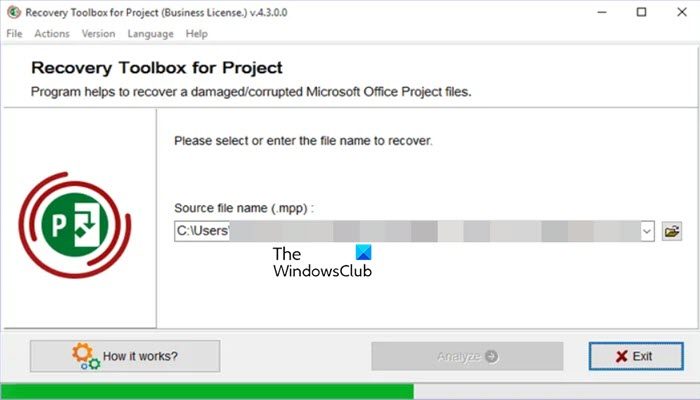
Estás ante un problema en el que Microsoft Project no puede abrir el archivo? Los archivos de proyecto dañados pueden ser un dolor de cabeza, pero con el enfoque adecuado, la recuperación es posible. En este artículo, buscaremos algunas soluciones sencillas reparar archivos de proyecto dañados y volver al buen camino con el trabajo.
Microsoft Project no puede abrir el archivo
Si Microsoft Project no puede abrir un archivo, siga las soluciones mencionadas a continuación para reparar los archivos de proyecto dañados.
- Utilice la función de recuperación automática
- Abra el archivo en modo seguro
- Busque la versión anterior de la copia de seguridad
- Abra el archivo del proyecto MS como subproyecto de otro archivo
- Utilice herramientas de reparación de terceros
- Reparación de la instalación de la oficina
- Contacte con la asistencia de Microsoft
Vamos a llevar esta guía de resolución de problemas en la carretera.
Repare los archivos de Microsoft Project dañados
1]Cambie el nombre del archivo recuperado automáticamente
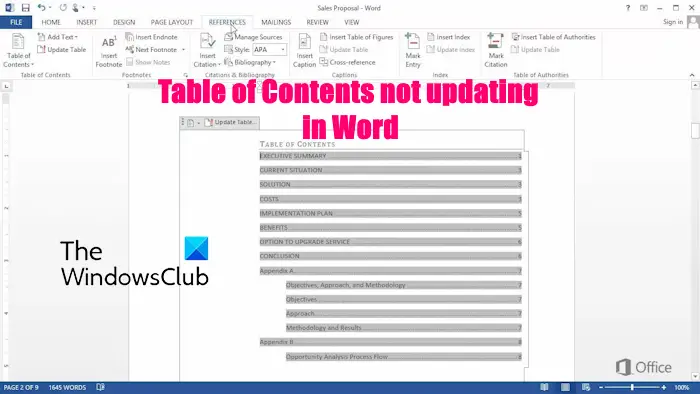
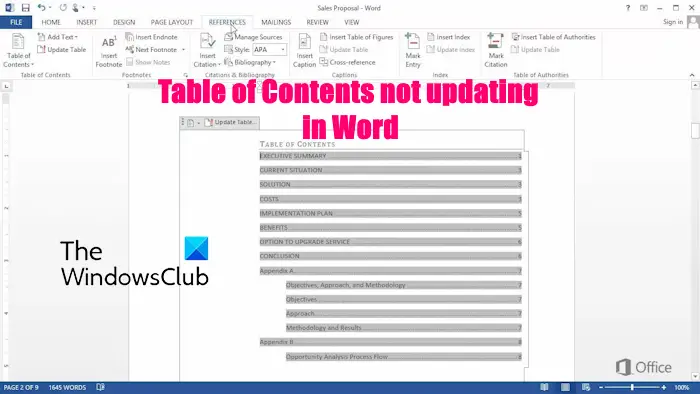
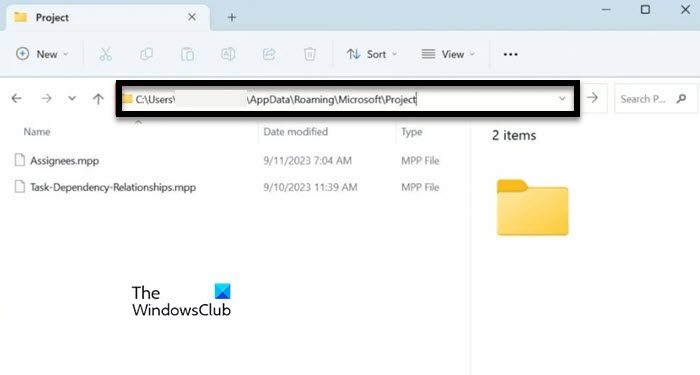
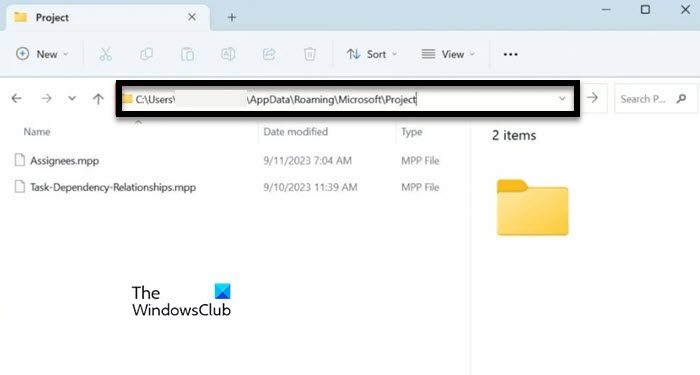
La función de recuperación automática de Microsoft Project es una funcionalidad integrada que guarda automáticamente el proyecto a intervalos regulares mientras trabaja en él. Supongamos que un proyecto de Microsoft se bloquea inesperadamente o se encuentra con un problema, tales como archivos que no se abren a causa de la corrupción.
En este caso, Autorecover ayuda a minimizar la pérdida de datos que nos permite restaurar la versión más reciente del proyecto. Sólo tiene que comprobar la carpeta de recuperación automática para encontrar cualquier versión guardada automáticamente del proyecto y abra la versión guardada automáticamente más reciente. Guarde con un nuevo nombre para evitar sobrescribir el archivo original dañado. Vea si el problema persiste o no. Si lo hace, pase a la siguiente solución.
Probablemente, la ubicación del archivo se encuentre en - C/Usuarios/Nombre de usuario/AppData/Roaming/Microsoft/Proyecto. Pero si no está seguro, abra Proyecto, vaya a Archivo > Guardar, y compruebe el Ubicación del archivo por defecto.
2]Abra el archivo en modo seguro
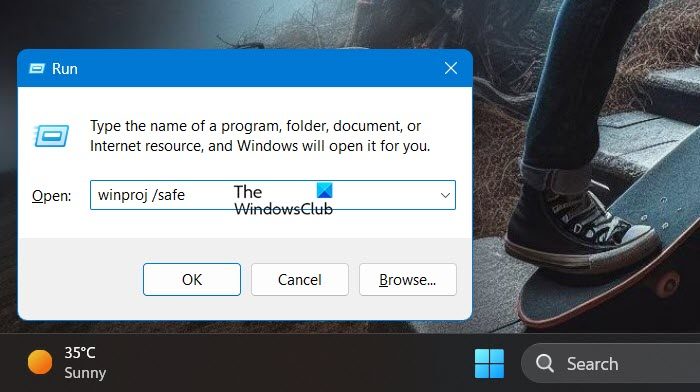
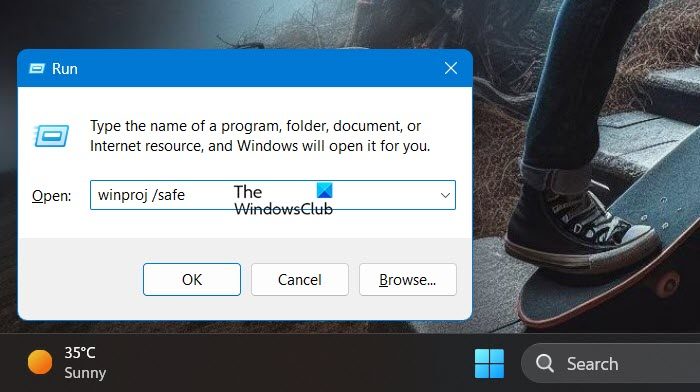
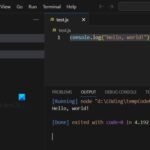
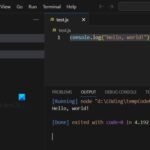
En esta solución, recomendamos abrir el archivo en modo seguro. Al hacerlo, se desactivarán todos los complementos, funciones y personalizaciones que pueden interferir con su funcionalidad y causar el problema. Al abrir el archivo en modo seguro, aislamos los problemas y, potencialmente, accedemos al archivo sin encontrar errores.
Por lo tanto, abra Microsoft Project en modo seguro, intente abrir el archivo dañado y compruebe si se abre. Para hacer lo mismo, abra Ejecutar y escriba winproj /safe. Si su archivo se abre, son sus complementos, por lo tanto, active los complementos manualmente para averiguar al culpable, si no lo hace, consulte la siguiente solución.
3]Busque la versión anterior de la copia de seguridad
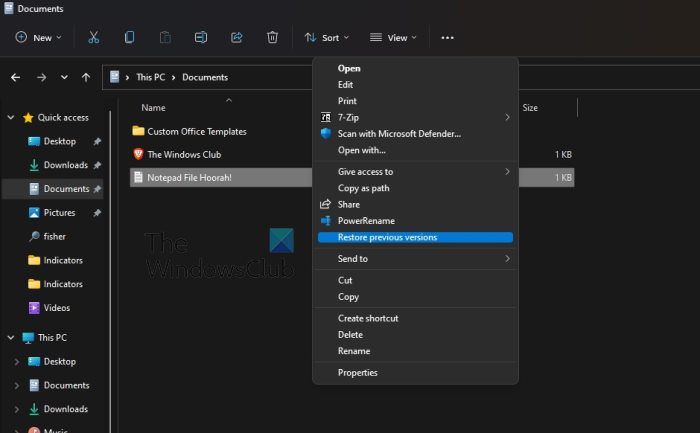
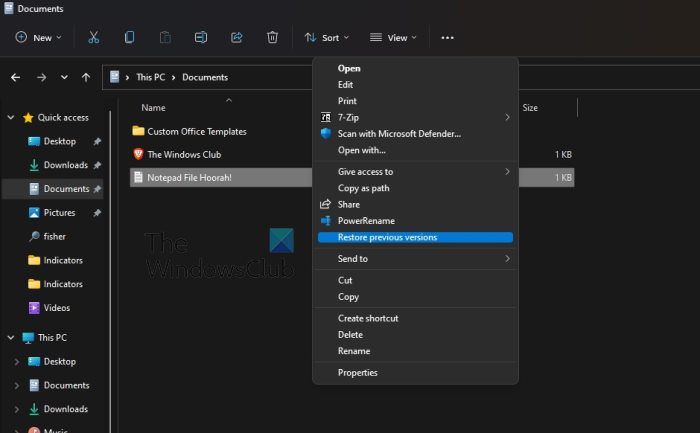
Si los archivos de Microsoft Project no se abren debido a la corrupción, podemos buscar la versión de copia de seguridad anterior. Si la versión actual tiene archivos dañados, hacerlo proporciona una opción alternativa para restaurar los datos del proyecto en su estado anterior antes de la corrupción. Esto también ayuda al usuario a proteger el proyecto importante y no volver a empezar desde cero.
Para restaurar a la versión anterior, ejecute las siguientes soluciones.
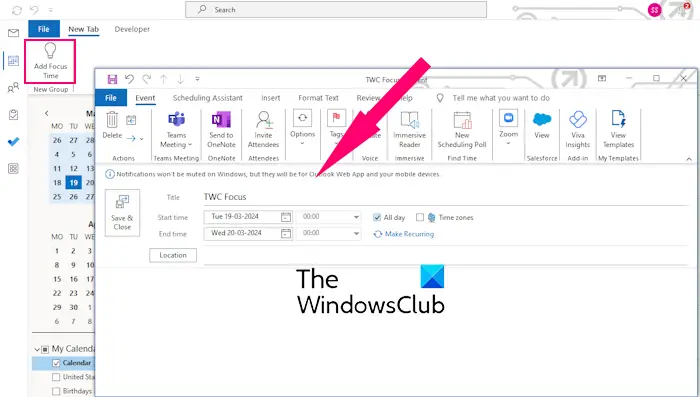
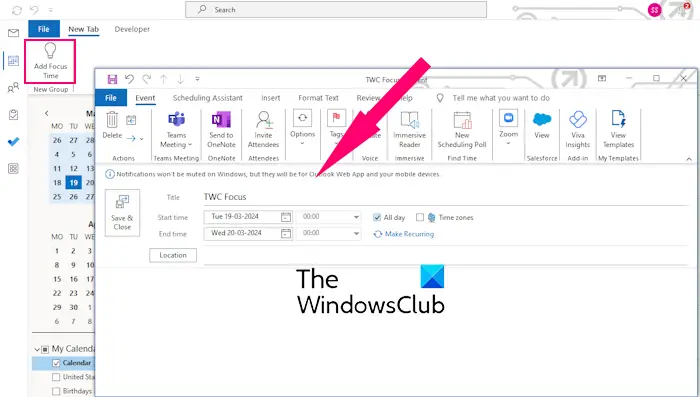
- Haga clic en Win + E para abrir el Explorador de archivos y abrir la carpeta donde se guarda el archivo MPP.
- Haga clic con el botón derecho en el archivo, seleccione la opción Propiedades y seleccione la pestaña de la versión anterior.
- Seleccione la versión anterior disponible allí, haga clic en el botón Restaurar y, a continuación, inicie la versión anterior del archivo MPP.
Ojalá, no habrá más problemas, pero, si continúa, consulte la siguiente solución.
4]Abra el archivo MS Project como subproyecto de otro archivo
En esta solución, recomendamos abrir un archivo de Microsoft Project dañado como subproyecto de otro archivo por varios motivos. Uno incluye aislar el archivo dañado, evitar problemas de corrupción y restaurar los datos utilizables. Es una solución alternativa, y no una solución, sin embargo, hacerlo nos proporciona acceso a datos valiosos sin abrir directamente el archivo dañado, lo que puede provocar errores o bloqueos.
- Inicie el nuevo archivo MS Project, seleccione la primera fila y, a continuación, vaya a la pestaña Proyecto.
- Haga clic en la sección Subproyecto y busque el archivo MPP dañado.
- Desmarque la opción del cuadro Enlace al proyecto debajo del nombre del archivo y seleccione el menú desplegable Insertar.
- Ahora, haga clic en la opción Sólo lectura y, a continuación, compruebe si todo se transporta ampliando la programación.
Compruebe si el problema persiste.
5]Utilice herramientas de reparación de terceros
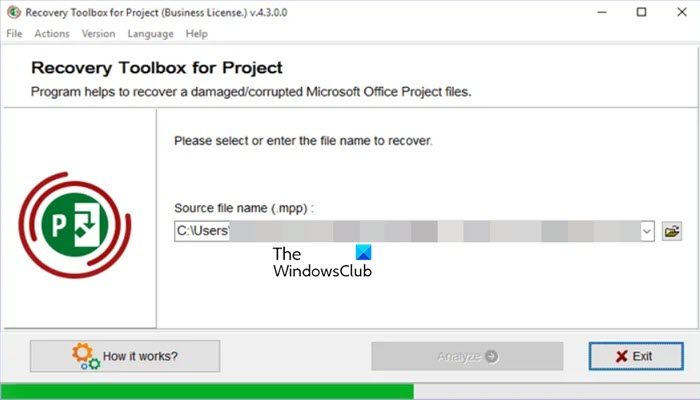
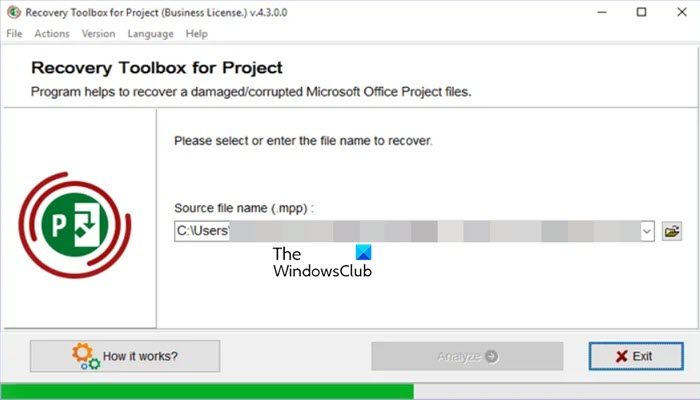
Si tiene un problema con un archivo de Microsoft Project que no se abre debido a la corrupción, puede utilizar herramientas de reparación de terceros como solución. Estas herramientas están diseñadas para analizar y reparar específicamente archivos de proyecto dañados mediante la identificación y la corrección de errores o inconsistencias dentro de la estructura de archivos. Utilizan algoritmos avanzados para reconstruir los datos dañados y restaurar el archivo a un estado utilizable. Algunos de los más populares son Project Repair Kit, Recovery Toolbox for Projects, etc. Recovery Toolbox for Project tiene una interfaz fácil de utilizar para ayudar a los usuarios a recuperar sus datos. En esta solución, veremos cómo utilizar esta última para reparar el archivo MPP dañado.
- Instalar y abrir Caja de herramientas de recuperación para el proyecto.
- Ahora seleccione el icono de la carpeta para elegir el archivo dañado.
- Una vez elegido, haga clic en el botón Analizar y, a continuación, en el botón Sí cuando se le solicite.
- El software mostrará una vista previa de la salida recuperada, haga clic en el botón de inicio de la recuperación y, finalmente, seleccione el botón Finalizar.
Esto debería hacer el trabajo por ti.
6]Reparación de la instalación de la oficina
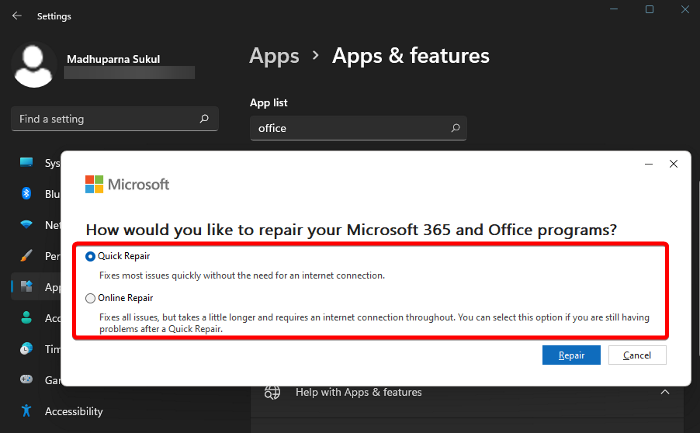
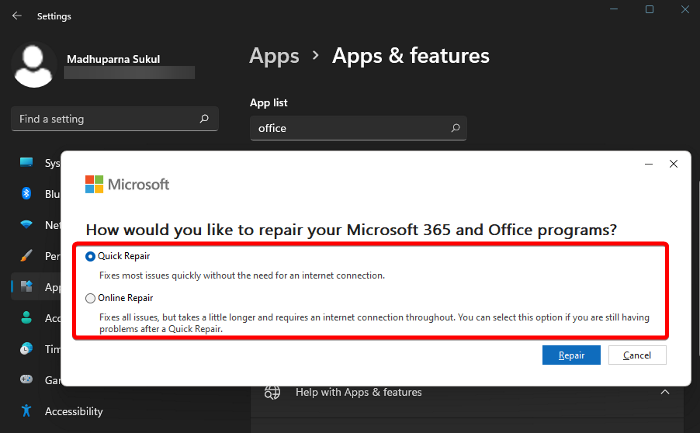
Los usuarios también pueden enfrentarse a menudo a archivos de proyecto dañados debido a la falta de componentes necesarios o de una función incorrecta. En estas situaciones, la reparación de la instalación de Office es una posible solución de resolución de problemas que garantiza que todos los componentes necesarios estén instalados y funcionen correctamente.
Para reparar Microsoft Office u Office 365 mediante Configuración en Windows 11, los pasos son los siguientes:
- Haga clic en Win+I para abrir Configuración y seleccione Aplicaciones en el panel izquierdo.
- Ir a Aplicaciones instaladas.
- Busque y haga clic en Office y, a continuación, seleccione los tres puntos para abrir más opciones.
- Haga clic en la opción Modificar y seleccione la opción Reparación rápida o Reparación online.
El proceso tardará un tiempo. Espere a que finalice y reinicie el dispositivo. Una vez que se reinicie, inicie la aplicación y compruebe si se abre el archivo dañado.
7]Contacte con la asistencia de Microsoft
Por último, pero no menos importante, si ninguna de las soluciones anteriores puede reparar el archivo dañado y todavía no se abre, es hora de contactar con la asistencia de Microsoft y dejar que se ocupen de este problema y proporcionen soluciones curadas.
Esto es!
Lee: ¿Cómo visualizar los archivos de Microsoft Project online o con software libre?
¿Cómo puedo arreglar un archivo MS Project dañado?
Hay varias maneras de reparar un archivo de Microsoft Project dañado, una de las mejores es utilizar una herramienta de terceros para reparar el archivo. Si esto no funciona, siga las soluciones mencionadas anteriormente para hacer lo mismo.
Lee: Microsoft Project vs Planner vs To Do o la aplicación Tasks a Teams
¿Por qué mi archivo se corrompe?
Se puede producir corrupción si el hardware o el software de un sistema altera accidentalmente la configuración de un archivo. Un archivo también puede dañarse si un atacante o software malicioso le ataca y altera su configuración. Sin embargo, el cierre inadecuado del archivo también puede hacerlo corrupto.
Lee también: Cómo cambiar su sitio PWA predeterminado para Project Home.

Entradas Relacionadas